摘要:求职达人的最新攻略推荐使用Word表格来打造完美简历。通过Word表格,求职者可以更加清晰、有条理地展示自己的个人信息、教育背景、工作经历和技能证书等关键内容,使简历更加易读易懂,提高被HR注意到的机会。Word表格还提供了丰富的格式设置选项,如字体、颜色、边框等,让简历更加美观、专业。掌握Word表格的使用技巧,对于求职者来说是一项重要的求职技能。
本文将为求职者详细介绍如何使用Word表格制作一份专业且引人注目的简历,从简历的基本结构出发,逐步指导读者如何设置表格、优化格式、填充内容,并给出实用的排版和美化技巧,通过本文的指导,求职者将能够轻松掌握Word表格制作简历的精髓,为求职之路增添一份有力的武器。
在求职过程中,一份优秀的简历是打开理想工作之门的钥匙,而Word表格作为简历制作的重要工具,能够帮助求职者清晰地展示个人信息、教育背景、工作经历和技能特长,如何用Word表格做出一份令人满意的简历呢?作为求职达人,我将为大家详细解读。
一、简历的基本结构
简历的基本结构通常包括个人信息、求职意向、教育背景、工作经历、项目经验、技能特长和自我评价等部分,这些部分在Word表格中可以通过不同的行和列来呈现,使简历更加条理清晰。
二、设置Word表格
1、新建表格
打开Word文档,点击“插入”选项卡中的“表格”按钮,选择适当的行数和列数来新建表格,简历的表格不需要太多列,但行数可以根据个人情况灵活调整。
2、调整列宽
选中表格的某一列,将鼠标移动到列边框上,当鼠标指针变成双向箭头时,拖动鼠标即可调整列宽,确保每一列的内容都能完整显示,避免信息被截断。
3、设置边框
点击“设计”选项卡中的“边框”按钮,选择适当的边框样式和颜色,简历的边框应该简洁明了,不宜过于花哨。
三、优化表格格式
1、字体和字号
简历中的字体应该选择简洁易读的字体,如宋体、微软雅黑等,字号可以设置为10-12磅,确保内容清晰可读。
2、对齐方式
根据内容的不同,选择合适的对齐方式,个人信息部分可以采用左对齐,而日期和地点等可以采用右对齐。
3、行间距和段间距
适当的行间距和段间距可以使简历看起来更加整洁,行间距可以设置为1.5倍行距,段间距则可以通过空行来实现。
四、填充简历内容
1、个人信息
在简历的第一行填写个人信息,包括姓名、联系方式(电话、邮箱)、地址等,这些信息应该简洁明了,方便招聘人员联系。
2、求职意向
在个人信息下方,用一行或两行来明确求职意向,包括期望职位、期望薪资、工作地点等,这有助于招聘人员快速了解你的求职需求。
3、教育背景
教育背景部分应该包括毕业院校、专业、学历、毕业时间等信息,如果成绩优秀或有相关证书,也可以适当提及。
4、工作经历
工作经历是简历中的重头戏,应该详细列出每段工作经历的公司名称、职位、工作时间以及主要职责和成就,注意突出与求职岗位相关的经验和技能。
5、项目经验
如果有参与过重要的项目,可以在简历中单独列出项目经验部分,包括项目名称、项目时间、项目角色以及项目成果等。
6、技能特长
技能特长部分可以列出与求职岗位相关的专业技能、软技能以及语言能力等,注意突出自己的优势技能。
7、自我评价
在简历的最后部分,用简短的语言来评价自己的性格特点、工作态度以及职业规划等,自我评价应该真实可信,避免夸大其词。
五、排版和美化技巧
1、使用分隔线
在简历的不同部分之间,可以使用分隔线来区分,这有助于使简历更加清晰易读。
2、突出关键信息
对于重要的信息,如职位名称、公司名称、主要职责等,可以使用加粗、斜体或下划线等方式来突出显示。
3、合理使用颜色
在简历中合理使用颜色可以使简历更加美观,但注意颜色不宜过多,以免显得过于花哨。
4、添加图片
如果简历允许添加图片,可以选择一张专业且得体的照片来展示自己的形象,但注意照片应该清晰、简洁,避免过于随意或夸张。
5、检查拼写和语法
在简历制作完成后,务必仔细检查拼写和语法错误,一个充满错误的简历会给招聘人员留下不专业的印象。
六、实战演练
以下是一个使用Word表格制作的简历示例:
(此处省略具体表格内容,但可以按照上述步骤和技巧自行制作)
通过以上步骤和技巧的指导,相信你已经掌握了使用Word表格制作简历的方法,一份优秀的简历是求职成功的关键之一,在制作简历时务必认真对待,确保简历内容真实、准确、简洁且有条理,祝你求职顺利!









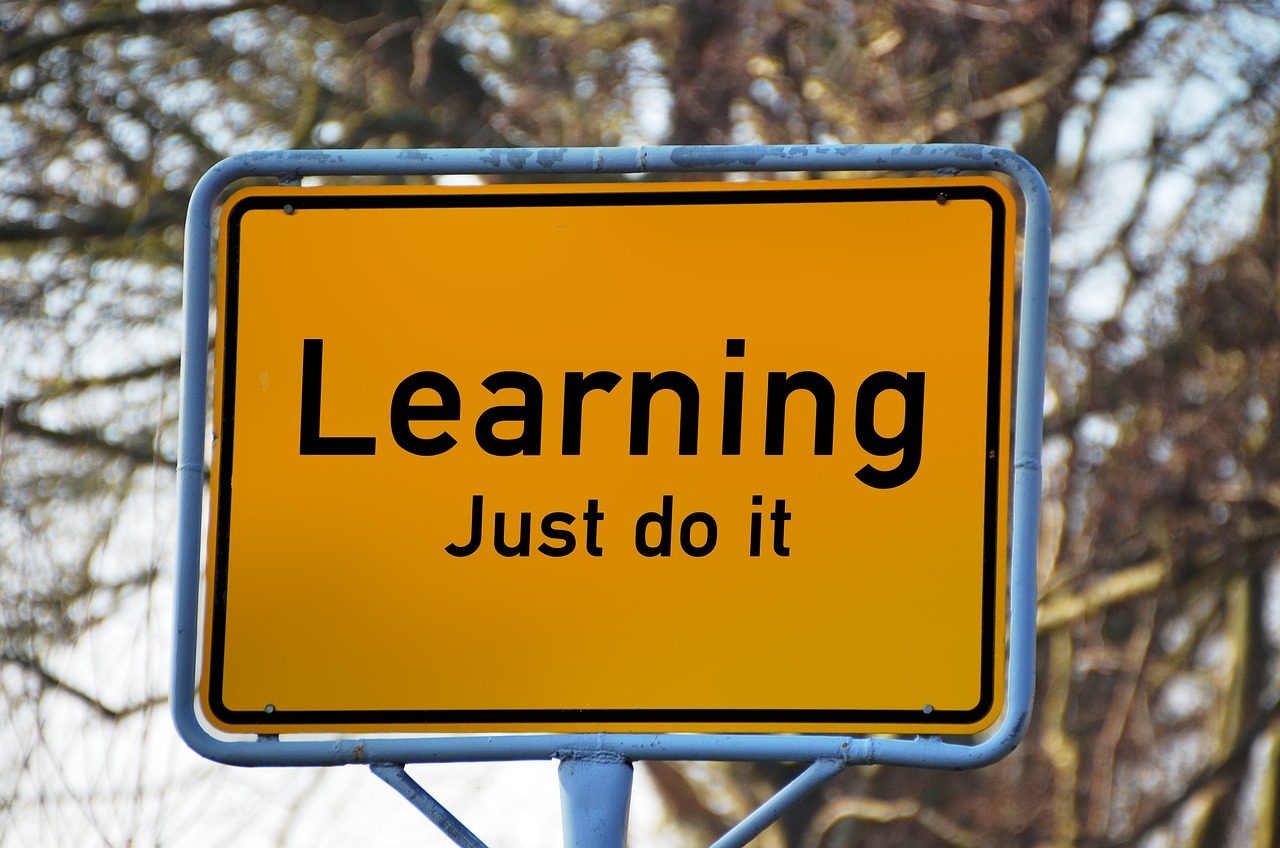
 沪ICP备2024088458号-19
沪ICP备2024088458号-19